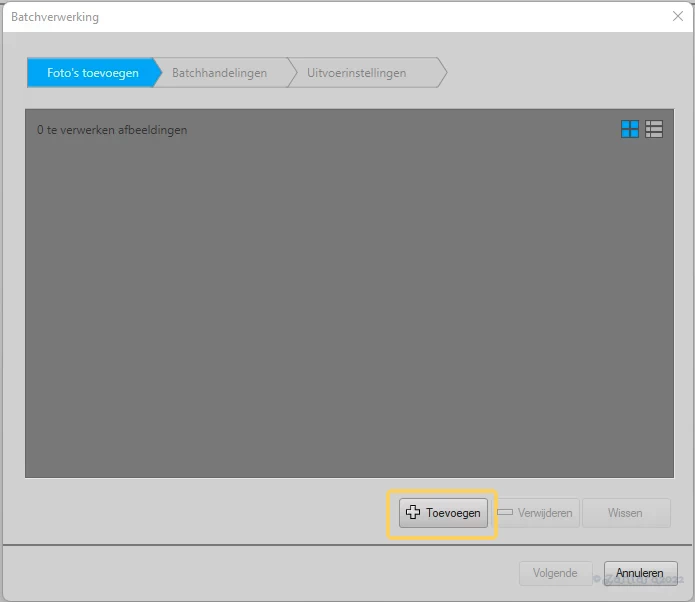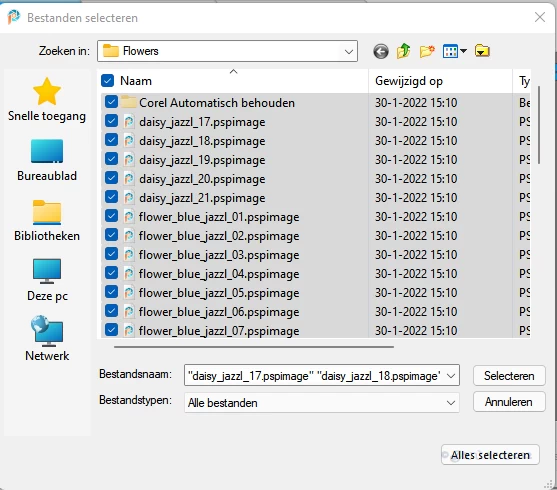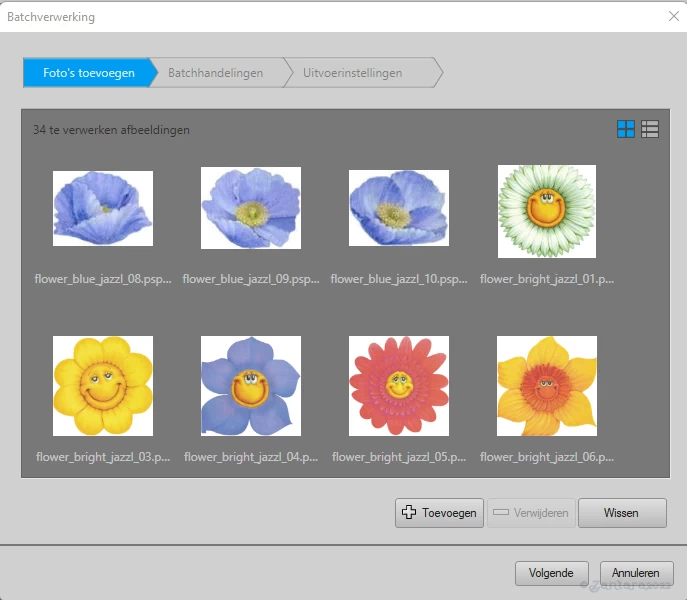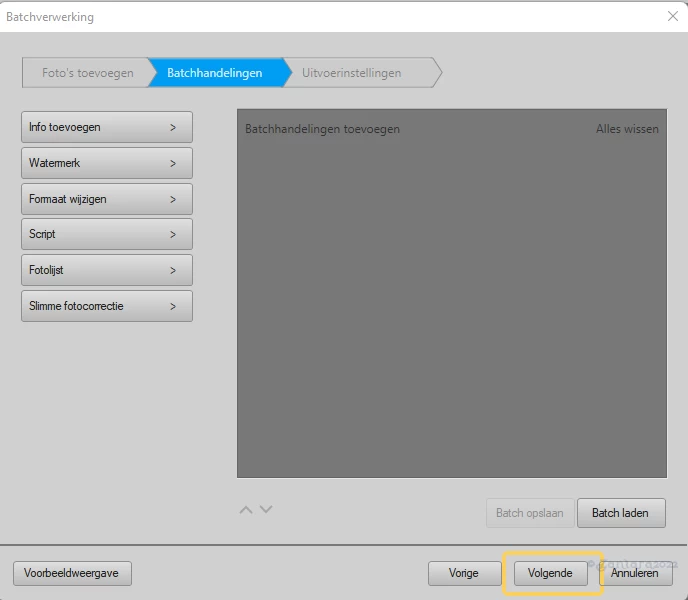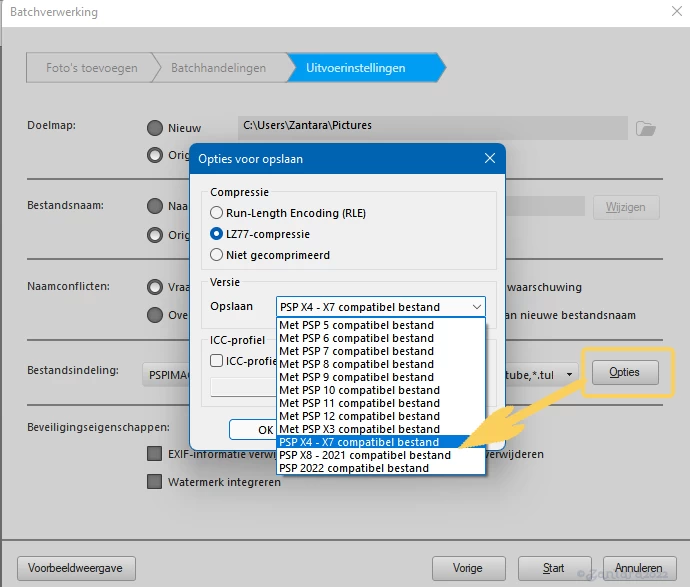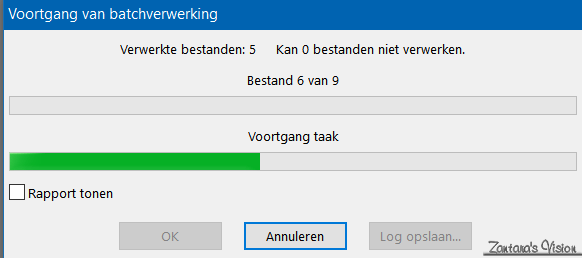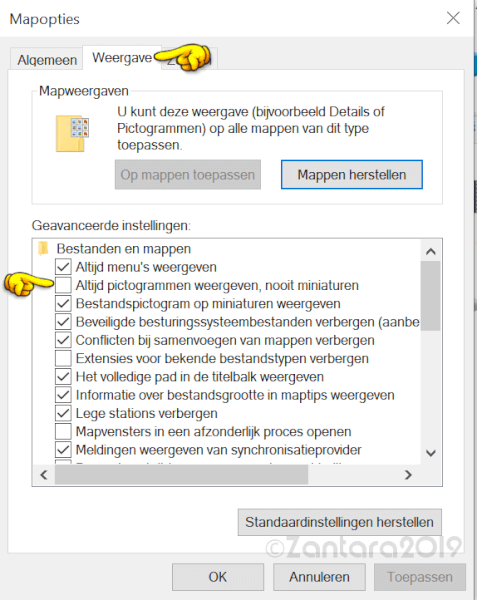Aangevuld op: 08.09.2019 en 12.10.2019
Bijgewerkt op: 25.04.2021 en 31.01.2022
Het is een veelgehoorde klacht.
In Windows Verkenner zie je alleen een algemeen PSP icoontje, waar jouw tube zichtbaar zou moeten zijn. Soms zijn er sommige tubes zichtbaar, soms geen enkele.
Het heeft iets te maken met meerdere versies van PSP op je computer/laptop. Ik heb een laptop met daarop alleen maar PSP 2020 , PSP materialen en Office 365. Verder staat er niets op. En alle tubes zijn zichtbaar. Oude, nieuwere, zelfgemaakte. Geen enkel probleem.
In deze les zoeken we naar oplossingen.
Er zijn een aantal manieren waarop je dit probleem op kunt lossen:
- La Ordenen gebruiken
- Batchverwerking
- Windows Verkenner instellen op tonen van Afbeeldingen
- Windows Verkenner weergave opties aanpassen
- PSP > Opslaan als.. opties aanpassen
- PSP > Koppeling met bestandsformaten
- Standaard PSP versie voor tubes instellen
Klik op een link hierboven om gelijk naar de oplossing te gaan

Zie ook de les Ordenen en Navigatie en de bijbehorende videoles
Het voordeel van het gebruiken van de La Ordenen is dat al je tubes zichtbaar zijn. Ongeacht welke versie je gebruikt of waarin de tubes gemaakt zijn en je hebt gelijk een overzicht van wat er in een tubemap staat. Je kunt zowel de la Ordenen als het Navigatievenster in auto-verbergen zetten, zodat het je niet stoort bij het maken van een cratie.
Veel PSP gebruikers vinden die La echter niet prettig werken, maar het is de simpelste oplossing om tubes zichtbaar te krijgen, ongeacht de PSP versie.
- Open de map met jouw tubes met Windows Verkenner
- Kijk helemaal rechts onderin. Daar zie je twee icoontjes

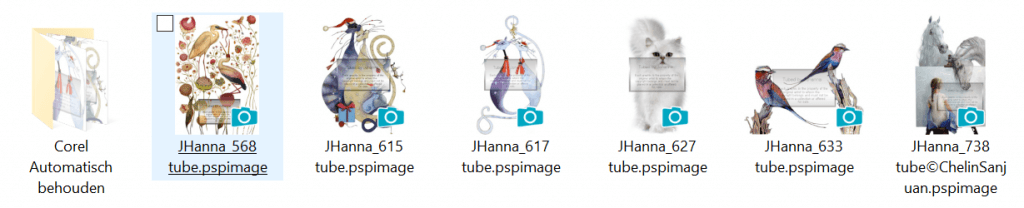
In Windows 11 ziet het er in de Verkenner net even anders uit, maar je komt uiteindelijk in hetzelfde scherm “Weergave” uit.
Elke nieuwe PSP versie komt met een nieuwe versie van .pspimage.
Dat kan betekenen dat tubes die zijn gemaakt en opgeslagen als .pspimage niet leesbaar zijn in eerdere versies.
Zie voor uitleg over bestandsformaten voor tubes, het onderdeel Tube-formaten van de les Oude tubes zichtbaar maken
Er is een simpele manier om al je tubes door Windows en Corel te laten lezen alsof ze van een oudere versie zijn
- Open PSP en open dan een willekeurige tube die wel zichtbaar is
- Bestand > Opslaan als
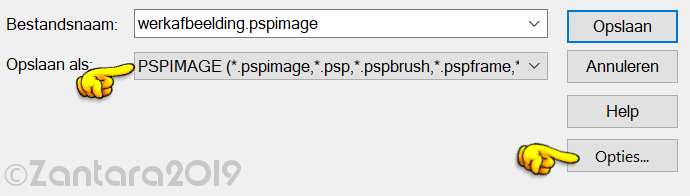
Je komt dan in dit menu
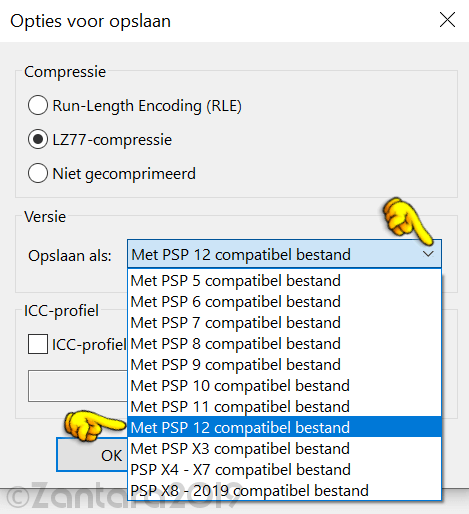
Je komt dan weer in het 1e menu uit en kies dan voor “Opslaan”
- Bestand > Voorkeuren > Koppelingen met bestandsformaten
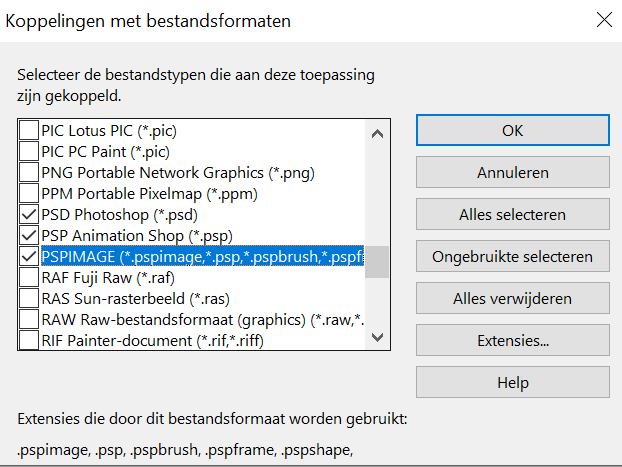
In de praktijk is het zo dat je meestal met een versie van PSP werkt, ook al heb je nog andere versies op je pc/laptop staan. Bedenk welke versie je echt het meest gebruikt en gebruik voor andere versies dan de la Ordenen.
Stel tubes en Photoshop bestanden in een keer in om met jouw meest gebruikte PSP versie te werken en zichtbaar te zijn
Start > Instellingen > Apps > Standaard apps > Standaard apps per bestandstype (zoals pspimage, jpeg etc.) kiezen
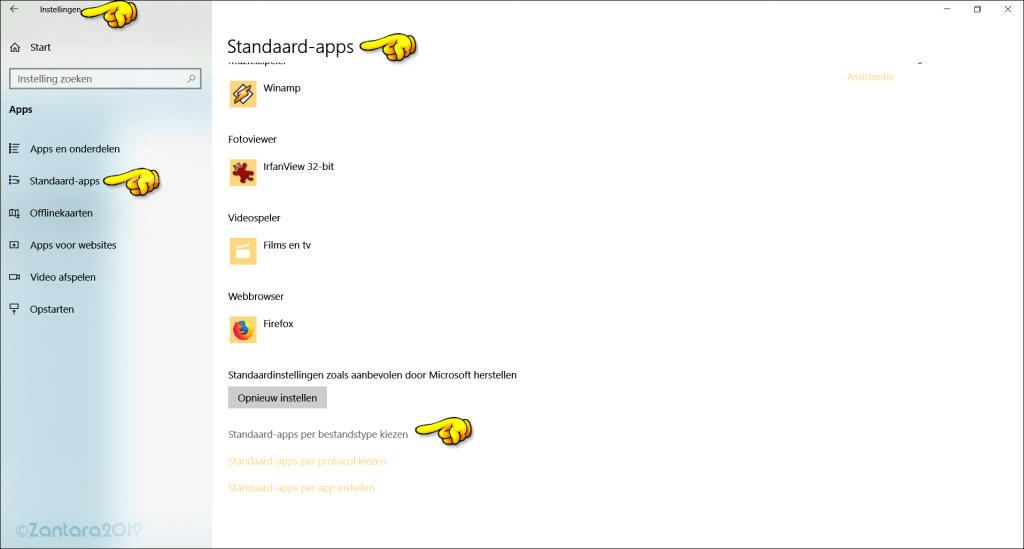
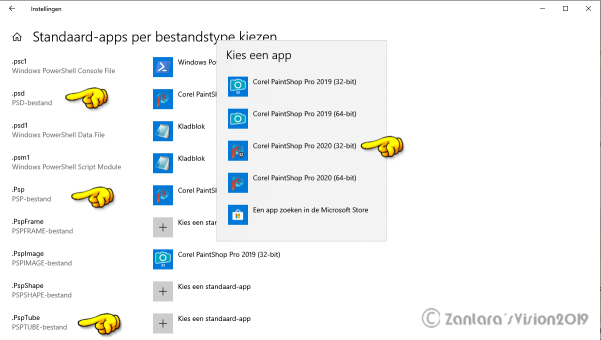
Daarmee zet je de zichtbaarheid van tubes wel vast aan die gekozen psp-versie.
Dat betekent dat als je een nieuwe versie installeert en die als standaard gaat gebruiken, je de handeling opnieuw moet toepassen
En als dat allemaal niet helpt, dan is er nog een hulpprogramma dat je kunt downloaden:
PSP Thumbnail Handler
Het is wel al een heel oud programma, maar het is gratis en in Windows 11 werkt het nog steeds,
Voor mij was vooral de batchverwerking de oplossing. Heb je een nieuwe pc of laptop dan zul je het helaas nog een keer moeten doen.
©Zantara2022